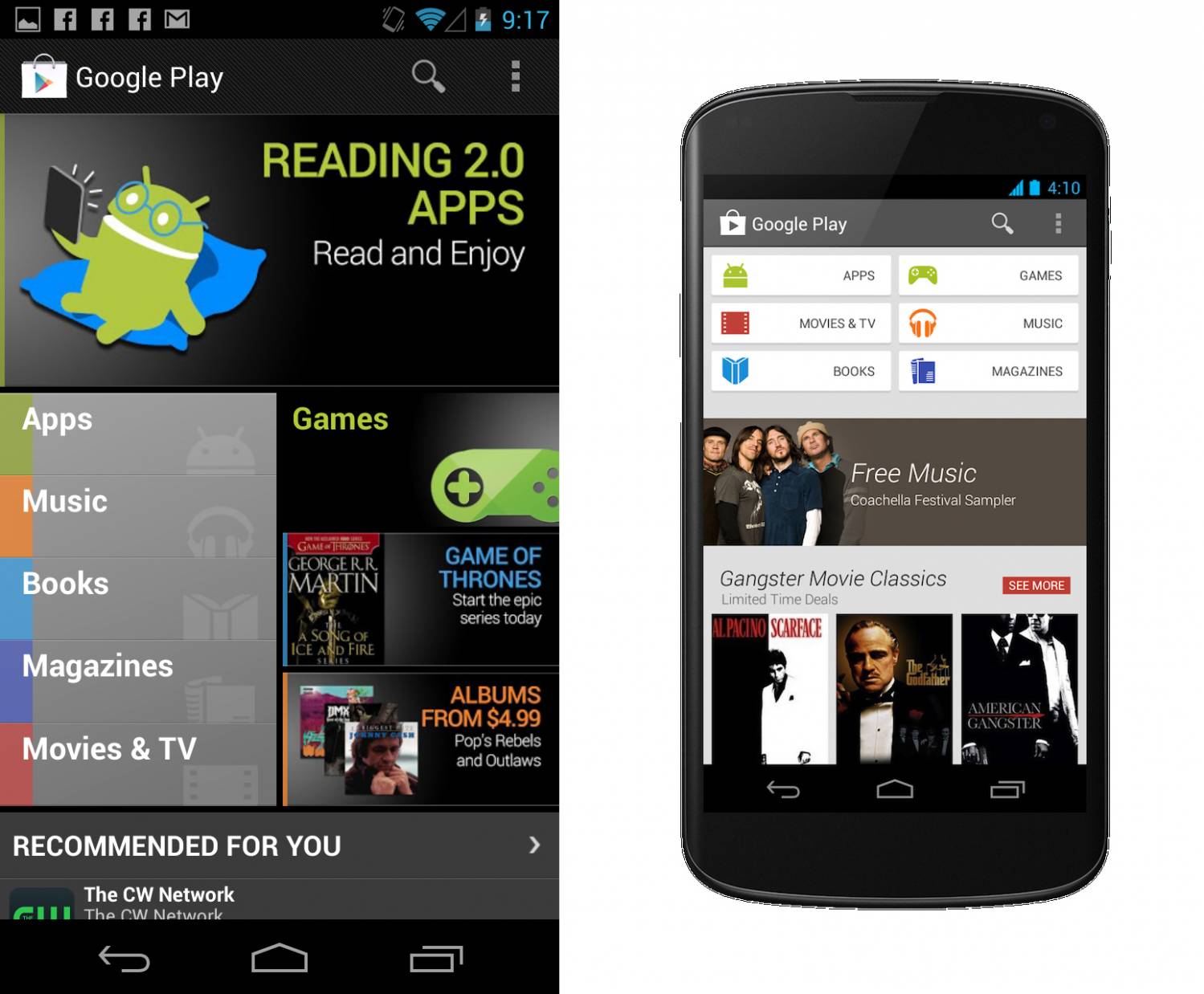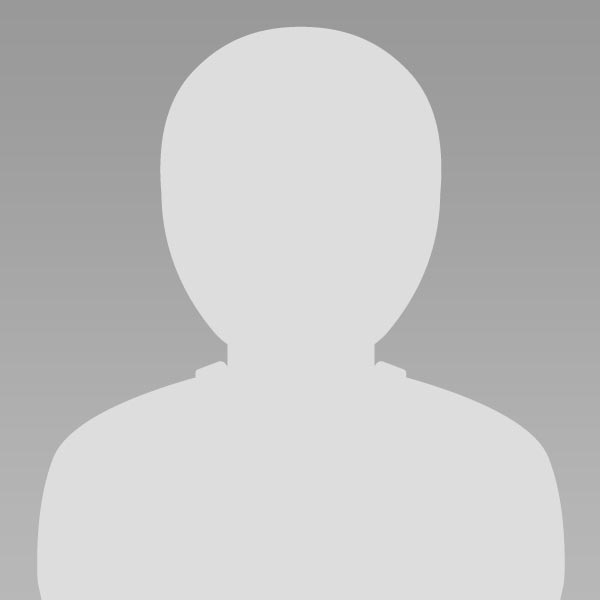|
|
| Главная » FAQ » Програми (встановлення) | [ Добавить вопрос ] |
| Програми (встановлення) [5] | Система [11] |
| Контакти [5] | Інтернет, Зв'язок [5] |
| Мультимедіа [1] | Інше [5] |
|
Приложения для Android имеют расширение .apk. Существует несколько способов их установки (все способы дают одинаковый результат).
[!]Для работоспособности способов 2-5 в "Настройки (Settings) -> Приложения (Application Settings) -> Неизвестные источники (Unknown Sources)" необходимо установить галку. При установке программ не через Market (способами 2-5) программы не будут к нему привязаны, автоматического обновления не будет. Обновлять можно вручную. 1. Установите приложение через программу Market Прикрепленное изображение на коммуникаторе. Программа требует доступ в Интернет. Если Market не предустановлен на вашем устройстве, пользуйтесь иными способами установки приложений. 2. Если в вашем устройстве установлен файловый менеджер, положите установочный файл Android приложения (*.apk) на карту памяти. С помощью файлового менеджера найдите на карте памяти нужный установочный файл и откройте его, система предложит установить приложение. Если в вашем устройстве файловый менеджер не установлен, установите его через Market Прикрепленное изображение 3. Для владельцев устройств HTC: установить программу InstallAPK на компьютер и установить приложение, пользуясь этой программой. 4. Поместите на карту памяти установочный файл Android приложения (*.apk) и запомните его название. В качестве примера файл будет называться program.apk. Откройте приложение "Браузер", в адресной строке введите content://com.android.htmlfileprovider/sdcard/program.apk, нажмите Enter. После этого система предложит установить приложение. Примечание: если приведённая команда не работает, то в адресную строку требуется вводить следующее file:///sdcard/program.apk. 5. Программу можно установить через командную строку ПК с использованием утилиты adb, скачать тут. Архив распаковывается в корень диска С: т.е. получается C:\fastboot-tools. В данную папку закидываем файл, который нужно установить. ФАЙЛ должен быть в формате .apk! В меню: Настройки > Приложения > Разработка > Отладка по USB. Ставим галочку. На ПК запускаем командную строку, в ней вводим: Code cd C:\fastboot-tools adb-windows.exe install имя.apk |
|
Зайдите в настройки Gmail и выберите количество дней для синхронизации. Эта установка определяет, какие письма необходимо кэшировать.
|
|
Нужно в частности для установки вареза. Если вы поставили приложение, а оно ругается на пиратство, то делайте по инструкции:
1. Способ на компьютере В командной строке вводим: Code adb install -l xxxxxx.apk Спасибо за совет говорим - Satanic |
|
В операционной системе Android версии 2.1 и ниже нет функции установки приложений на карту памяти. Она реализуется только в неофициальных прошивках и с помощью дополнительных программ, требующих прав суперпользователя.
В Android версии 2.2 и выше функция установки приложений на карту памяти реализована стандартно. Однако пользователю не предоставляется возможность выбора места установки (внутренняя память или карта памяти). Место установки приложения определяется разработчиком и прописывается в установочном apk файле. Т.е. определённый apk устанавливает приложение только в определённое место (внутренняя память или карта памяти), которое заранее прописал его разработчик. Так же поддерживается функция переноса приложений на карту памяти после их установки. Эта функция должна быть реализована разработчиком приложения. Для этого надо зайти в "Настройки -> приложения -> управление приложениями -> вкладка Сторонние", выбрать нужное приложение и перенести его на карту памяти кнопкой "Переместить на SD-карту". Если кнопка не активна, значит, авторы программы не предусмотрели её перемещение. При этом приложение переносится не полностью, но большая его часть всё-таки переходит на карту памяти, освобождая внутреннюю память. Приложение в любой момент можно перенести обратно во внутреннюю память. Так же существуют сторонние программы, менеджеры приложений, которые позволяют управлять установленными приложениями и переносить сразу несколько приложений. В неофициальных прошивках, например в Cyanogen mod, реализована функция выбора места установки приложений. При этом приложение устанавливается согласно установленным настройкам в независимости от того, что прописано в установочном файле. В неофициальных прошивках используется и другой метод переноса приложений на карту памяти - A2SD или A2SD+ или apps2sd или App2SD. Это названия одного и того же скрипта (маленькая программа), различается лишь его конфигурация. В зависимости от конфигурации программы A2SD меняется часть приложения, переносимая на карту памяти, а так же переносятся ли данные и кэш приложения или нет. Скрипт A2SD не имеет графического интерфейса, он встраивается в систему и осуществляет автоматический перенос устанавливаемых приложений на карту памяти. Для функционирования скрипта требуется создать на карте памяти раздел в формате EXT - файловая система ядра операционной системы Линукс. В этот раздел и будут переносится устанавливаемые приложения. При этом расположение файлов в EXT разделе на карте памяти аналогично тому, как бы они располагались во внутренней памяти устройства. |
|
(Сообщения "не удалось установить приложение" или "Ошибка Unknown reason -18" (при установке через Маркет)
Вариантов из-за чего приложение не устанавливается может быть множество. Скачайте приложение ещё раз, попробуйте разные версии из разных сайтов. Если вы обновляете приложение, почистите его кеш, удалите и пробуйте установить снова. Одна из распространенных причин состоит в том, что в результате сбоя "испортился" файл smdl2tmp1.asec. Необходимо удалить файл smdl2tmp1.asec. Сделать это можно несколькими способами: ® Способ 1: выполнить в эмуляторе терминала следующую команду с правами root: Code rm /mnt/secure/asec/smdl2tmp1.asec ® Способ 2: Файловым менеджером с правами root-пользователя (например: ® Root Explorer ) удалить файл smdl2tmp1.asec из папки на SD-карте в папке .android_secure\ Способ 3: Так же этот файл (на SD-карте в папке .android_secure\smdl2tmp1.asec) можно удалить через любой файловый менеджер компьютера (ББ), просто подключив КПК к ББ в качестве usb-носителя, или используя кард-ридер для карты памяти. В этом случае root-права не требуются. * - Так как проблема "не удалось установить приложение" может иметь и иные причины, то данный метод не дает 100% гарантии исправления ситуации, это надо понимать. |
Категорії
| Програми (встановлення) [5] | Система [11] |
| Контакти [5] | Інтернет, Зв'язок [5] |
| Мультимедіа [1] | Інше [5] |
Опитування
Ми Вконтакті
Статистика
Онлайн всього: 1
Гостей: 1
Користувачів: 0
|
Чат |
|
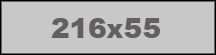
|
Android-Drive.Com © 2011-2025. При використанні любого матеріалу , гіперпосилання на сайт обв'язкове!
Powered by lmi11.

|